Wie behebe ich, dass "Move to iOS" bei 1 Minute hängen bleibt?
Der Wechsel von Android zu iOS ist ein Wunsch von jedem und es gibt zahlreiche Apps, die diese Aufgabe übernehmen. Die kostenlose Software und mobilen Anwendungen haben diese Aufgabe zu einem Kinderspiel gemacht, um Daten wie Kontakte, E-Mails, WhatsApp, Dateien, Videos und Bilder auszutauschen. Außerdem ist ein häufiges Problem, mit dem die Leute konfrontiert sind: Die Übertragung zu iOS bleibt für 1 Minute stecken. Die Übertragung bricht einfach ab und der Bildschirm bleibt eine Minute lang stehen. Das führt dazu, dass die Datenübertragung fehlschlägt oder sich dein Telefon aufhängt. Was kann man also in einer solchen Situation tun?

Es ist ein lästiges, aber häufiges Problem und kann aus vielen Gründen auftreten. In diesem Leitfaden findest du einige einfach zu befolgende Methoden, wie du das Problem in 1 Minute beheben kannst. Wir haben mehrere Methoden besprochen, so dass du dein Problem mit einer von ihnen schnell beheben kannst. Lies weiter!
Gebräuchlicher Grund für iOS Stuck Issue
Leider können wir den genauen Grund für den 1-minütigen Umzug auf iOS im letzten Moment der Datenübertragung nicht nennen. Allerdings haben iPhone-Softwareentwickler und Beamte einige häufige Gründe für diese unterbrochene Übertragung gefunden.
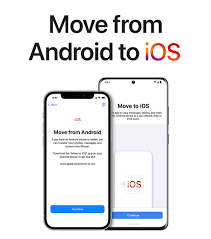
Zum Beispiel,
- Schnelle Internetverbindung (Wi-Fi oder mobile Daten)
- Software-Update-Fehler
- Kleiner Speicherplatz auf dem iPhone
- Firmware-Update Problem
- Die App funktioniert nicht richtig bei der Datenübertragung
- Große Dateien werden in einem Rutsch geteilt.
Wie man den auf 1 Minute festgefahrenen Wechsel zu iOS behebt - 10 schnelle & einfache Methoden
Die meisten Leute fragen: Warum bleibt der Umzug auf iOS bei der Datenübertragung stecken? Das liegt vor allem an veralteter Software oder einer langsamen Wi-Fi-Verbindung. Manchmal vergessen die Leute, die Voraussetzungen zu erfüllen, wie z.B. das Telefon während der Übertragung nicht zu benutzen, nicht zu telefonieren, den Ruhezustand, den Hintergrunddatenmodus, den Batterieschoner usw. Wenn es immer noch klemmt, findest du hier einfache und bewährte Methoden, um das Problem zu lösen.
Methode 1: Problem mit der Internetverbindung
Erinnerst du dich, dass die langsame Internetverbindung (Wi-Fi) der Hauptgrund dafür sein könnte, weil einige Apps die Datenverbindung für die Dateiübertragung nutzen. Aufgrund des langsamen Internets brach die Verbindung mehrmals ab, was dazu führte, dass iOS bei der Schätzung hängen blieb.
Lösung: Es ist gut, dein Telefon neu zu starten, bevor du die Datenübertragung beginnst. Wechsle zu einer Wi-Fi-Verbindung, wenn du mobiles Internet nutzt, denn Wi-Fi ist normalerweise stabiler als ein mobiles Netzwerk. Schalte schließlich den Flugzeugmodus für ein paar Sekunden ein und dann wieder aus. Diese Taktiken werden das Problem sofort lösen.
Methode 2: Batteriesparen (Energiesparmodus)
Wenn wir eine Kamera benutzen, verbraucht sie den Akku mehr als die gelegentliche Nutzung eines iPhones. Deshalb verwenden die meisten Leute den Batterieschoner, um den Energiesparmodus zu aktivieren. Das ist gut für die Energieeffizienz, kann aber bei der Datenübertragung sehr träge sein. Der Grund dafür ist, dass er die CPU-Geschwindigkeit begrenzt, die Helligkeit senkt, Hintergrunddaten einschränkt, den Standort schließt und verschiedene Einschränkungen auf dein Telefon anwendet, die für die Dateiübertragung nicht geeignet sind.
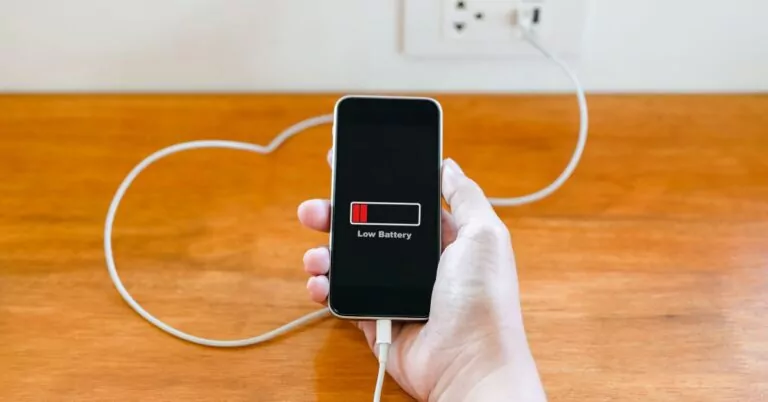
Lösung: Schalte den iPhone Batterieschoner aus, bevor du die Übertragung beginnst. Wenn du es vergisst, kannst du es auch während der Datenübertragung tun. Dazu gehst du zu Einstellungen > Batterie und schaltest die Taste um. Oder rufe diese Funktion über das Schnellzugriffsmenü auf.
Methode 3: Flugzeugmodus auf beiden Handys
Wenn wir unser Telefon mehrere Tage lang nicht ausschalten oder neu starten, kann das zu Fehlern bei der Datenübertragung führen. Deshalb hilft der Flugzeugmodus dabei, die Internetfunktion neu zu starten und häufige Fehler zu beheben.
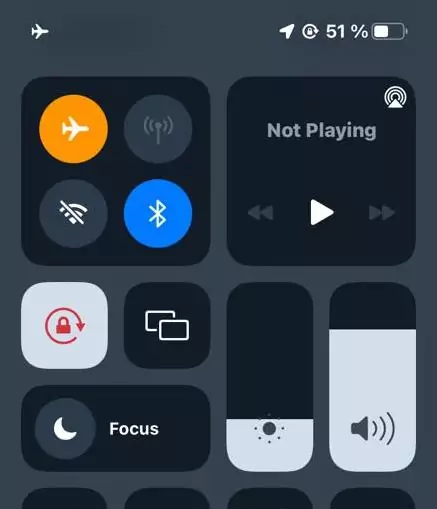
Lösung: Aktiviere den Flugzeugmodus auf beiden Telefonen (Quelle und Empfänger) und versuche es erneut. Öffne dazu die "Schnelleinstellungen", indem du auf dem Startbildschirm nach unten wischst. Klicke auf das Flugzeugsymbol, um es zu aktivieren und wiederhole den Vorgang, um es auszuschalten.
Methode 4: Optimiere die Wi-Fi Einstellungen
Die Wi-Fi-Einstellungen spielen eine wichtige Rolle bei der Datenübertragung, aber die Einstellungen können Probleme verursachen, weil sie es erlauben, dass Wi-Fi den Prozess unterbricht.
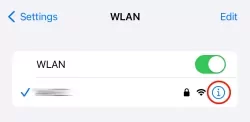
Lösung: Um die Einstellungen zu optimieren, öffne "Einstellungen". Gehe zu "Drahtlos & Netzwerke" oder "Drahtloseinstellungen". Klicke auf das Drei-Punkte-Menü in der oberen rechten Ecke des Bildschirms, um "Erweiterte Einstellungen" zu öffnen. Wähle bei den Einstellungen "Wi-Fi im Ruhezustand eingeschaltet lassen" die Option "Immer" aus, und schon ist es erledigt.
Methode 5: Tausche Internetverbindungen
Die Wi-Fi Download-Geschwindigkeit kann vom Backend aus niedriger sein. Daher kann es sein, dass dein iPhone während der Datenübertragung für 1 Minute hängen bleibt.
Lösung: Wechsle zu einem anderen Wi-Fi-Netzwerk, wenn du mehr hast. Du kannst dir das Passwort eines benachbarten Wi-Fi-Netzwerks für die Datenübertragung ausleihen. Wenn nicht, schalte das mobile Netzwerk ein und verwende stattdessen die mobilen Daten.
Methode 6: Aktualisiere die Software und Firmware des Telefons
Die Verantwortlichen des Telefons veröffentlichen Software- oder Firmware-Updates, um Fehler zu beseitigen und die Leistung des Geräts zu verbessern. Die Aktualisierung der Firmware ist eine Lösung für verschiedene Probleme bei der Aufgabenverwaltung in Android oder iPhone. Stelle sicher, dass dein Android und iPhone auf die neuesten Android- und iOS-Versionen aktualisiert sind.
Lösung: Wenn nicht, öffne die "Telefoneinstellungen" und scrolle runter zu "Über das Telefon". Hier klickst du auf die "Softwareversion" und tippst auf die Schaltfläche "Aktualisieren". Nach einer kurzen Ladezeit wird angezeigt, ob ein Update erforderlich ist. Tippe auf "Aktualisieren", um die Software zu aktualisieren und versuche erneut, Dateien zu teilen.
Methode 7: Hintergrundanwendungen schließen
Wenn du das Telefon und die Apps einrichtest, arbeiten viele Anwendungen im Hintergrund. Sie können Probleme bei der Datenübertragung verursachen, weil sie ständig im Hintergrund aktualisiert werden, z. B. Google Mail, E-Mail, Threat und Social Media Apps. Die Sync-Server verursachen solche Probleme.
Lösung: Beende einfach alle Hintergrundanwendungen mit den Optionen "Stopp" oder "Stopp erzwingen". Dazu tippst du auf den Bildschirm und hältst ihn gedrückt, um anzuzeigen, welche Apps im Hintergrund laufen. Schiebe nach oben, um sie zu schließen. Außerdem kannst du jede App unter der Option "App-Verwaltung" in den Einstellungen öffnen. Tippe für jede App auf die Option "Stopp erzwingen" und übertrage die Daten reibungslos.
Methode 8: AirDroid Software verwenden (Übertragungs-Software von Drittanbietern)
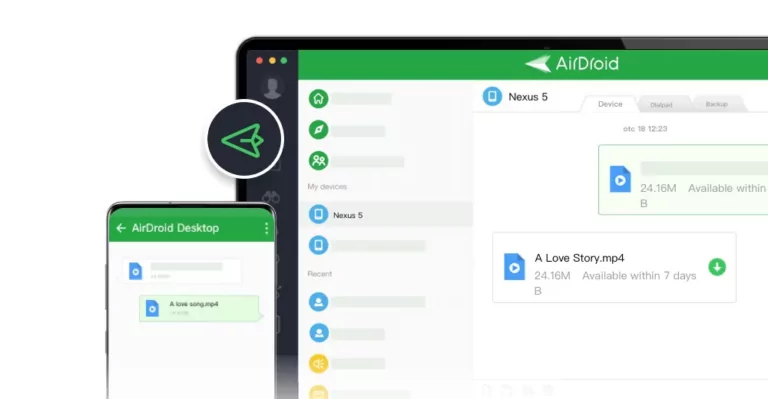
Es gibt verschiedene Apps zum Übertragen von Dateien von Android auf iOS, die sich durch einzigartige Funktionen auszeichnen. Die Verwendung einer zuverlässigen App behebt das Problem, dass die App "Move to iOS" stecken bleibt. AirDroid Personal ist eine der besten Datenübertragungs-Apps und unterstützt mehrere Plattformen wie iOS, Android, Windows und MacOS. Sie bietet persönliche Datenübertragung, Datenverwaltung, Fernsteuerung von Android-Geräten und Bildschirmspiegelung. Diese zahlreichen Vorteile sind kostenlos verfügbar. Hier erfährst du, wie du den Umzug auf iOS mit dieser App vorbereiten kannst.
Lösung: Installiere die AirDroid Personal App auf einem Laptop. Verbinde beide Geräte mit einem USB-Kabel. Wähle Quelle und Empfänger aus, wähle die Dateien, die du übertragen willst, und klicke auf "Fertig".
Methode 9: Halte die Telefone in der Nähe
Manchmal fangen wir an, die Telefone während der Datenübertragung zu benutzen, was zu Problemen führt. Wenn du die Geräte immer wieder weit voneinander entfernst, führt das dazu, dass Move to iOS bei der Verbindung stecken bleibt. Das macht die Kommunikation schwach. Deshalb solltest du das Telefon nicht benutzen und die Geräte näher beieinander halten, um die Verbindung zu verbessern. Das wird das Problem "Move to iOS bleibt nach 2 Minuten stecken"
beheben.
Methode 10: Batterie
Wenn der Akku eines Handys schwach ist, schließt es automatisch einige Aufgaben, die mehr Strom verbrauchen. Deshalb solltest du den Akku auf 70% aufladen, bevor du Daten überträgst. Wir empfehlen dir, die Ladung mit beiden Telefonen zu verbinden, um den Wechsel zu iOS bei der Berechnung der verbleibenden Zeit loszuwerden.
Move to iOS Alternative
Move to iOS ist eine zuverlässige App zum Übertragen von Daten von einem Android-Gerät auf ein iPhone. Allerdings gibt es einige Probleme bei der Datenübertragung, z. B. bleibt Move to iOS für 1 Minute hängen. Es ist nicht nur die App, die für die Datenübertragung verwendet wird, sondern es müssen auch andere alternative Apps ausprobiert werden, um diese Aufgabe reibungslos zu erledigen. AirDroid Personal, MobileTrans - Phone Transfer, WhatsApp transfer, etc. sind vielseitige Apps für diesen Zweck. Wir empfehlen AirDroid Personal und haben den Übertragungsvorgang oben in diesem Leitfaden beschrieben.
Wichtige Tipps
Tipps sind immer hilfreich und können die Chancen auf solche häufigen Probleme zunichte machen. Hier haben wir einige Tipps aufgelistet, die du beachten musst, bevor du mit der Datenübertragung beginnst.
- Starte beide Telefone neu, bevor du mit der Datenübertragung beginnst, um häufige Fehler zu beheben.
- Wenn eine App nicht funktioniert, kannst du auch andere alternative Apps ausprobieren.
- Bevorzuge die manuelle Datenübertragung, indem du das Telefon mit einem Computer oder Laptop verbindest.
- Wenn die iOS-Übertragung stockt, warte eine Weile.
- Lösche den Cache der App.
- Überprüfe die Sicherheitsfunktionen des Geräts, die die Datenübertragung unterbrechen.
- Anwendungsfehler.
- Schalte den Smart Network Switch in den Telefoneinstellungen aus.
Abschluss
Es geht also um den Wechsel zu iOS in 1 Minute. Wir empfehlen, dass du die Voraussetzungen sicherstellst und die Tipps durchgehst, bevor du die Übertragung startest. Diese Tipps beseitigen häufige Probleme wie den Cache und gewöhnliche Fehler. Wenn das Problem weiterhin besteht, probiere die beschriebenen Methoden eine nach der anderen aus. Das Ausprobieren der alternativen App ist für viele wie AirDroid Personal geeignet. Wir hoffen, dass sie dir helfen, dein Problem zu lösen. Viel Spaß!
FAQs
Warum bleibt meine Übertragung von meinem Android-Telefon auf mein iPhone für 1 Minute hängen?
Das kann aus verschiedenen Gründen und Fehlern passieren. Versuche es mit einfachen Maßnahmen wie dem Neustart deines Telefons, alternativen Apps, dem Flugzeugmodus, den Einstellungen für den drahtlosen Ruhezustand usw.
Warum dauert der Umzug auf iOS so lange?
Das kann aus verschiedenen Gründen passieren. Versuche, zwischen den Netzwerken zu wechseln oder dich mit einem starken Wi-Fi zu verbinden, um das Problem schnell zu lösen.
Wie lange braucht Move to iOS, um Daten von Android auf iOS zu übertragen?
Das hängt von der Anzahl und Größe der Dateien ab, die du übertragen willst. Auch die Übertragungsgeschwindigkeit hängt von deiner mobilen Daten- oder Wi-Fi-Verbindung ab.

verwalten & übertragen





Antwort schreiben.